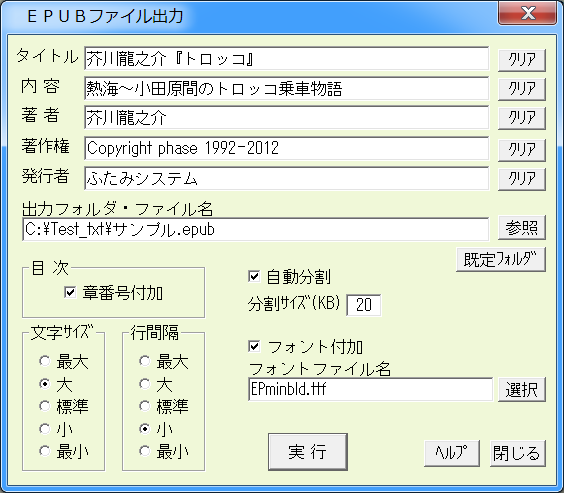
〇 EPUBファイル出力
編集中の文書を電子書籍の世界標準フォーマット「EPUBファイル」に出力します。
このファイルを電子書籍リーダーに転送すれば、文書を携帯して閲覧出来ます。
青空文庫サイトからEPUBファイルを簡単に作る方法を紹介していますのでご覧ください。
EPUBの詳細は「EPUBとは」でインターネット検索してください。また、次のサイトには詳しい解説があります。
epub cafe
http://www.epubcafe.jp/
縦書とルビ対応のWindows版リーダー「ESPUR(エスパー)」は
イースト http://espur.jp/
から公開されています。
本機能を使う前にこのリーダーをインストール(セットアップ)し、EPUBファイルと関連付けて頂きますと、作成後直ぐにEPUBの表示チェックが出来ます。
(『原稿作文』のセットアップフォルダに「サンプル.epub」がありますので、クリックして機能を確認してください)
EPUBはテキストを分割した複数のXHTMLファイルから構成されます。
テキストサイズが50KB以下の文書でしたら、非分割の単一XHTMLファイルで構成しても問題無いようですが、100KBを超えるような大きい文書のEPUBは、必ずセクション(章立て)を分ける必要があります。
これは一部の書籍リーダーは一度に読込む文書量の制限がある為と、検索や文字サイズの変更処理に支障が出る為です。
セクション分けは「構成索引」の改ページ機能を使います。
「構成索引」で付けられた改ページ情報により、セクション(章)分けされた複数のXHTMLファイルが生成されます。
尚、構成索引が付いていない文書も「自動分割」機能でセクション分けが出来ます。
※
縦書とルビに対応した最新仕様「EPUB 3.0」は2011年10月に仕様完成したばかりで、書籍リーダーへの実装はまだまだこれからです。弊社では今後もEPUB
3.0の市場状況に随時対応して行きます。勿論、この対応版も無償で更新頂けます。
お願い:お手持ちの書籍リーダーで表示不具合があった場合、問合わせフォームから症状の詳細とEPUBファイルを送って頂ければ検証させて頂きます。
※「SONY Reader」が3月30日のバージョンアップ(3.0.00.03210)で縦書・ルビ対応になりました。
サンプル文書から作成したEPUBファイルを表示した
SONY Reader の画面をご覧ください。
7月19日に楽天からEPUB 3.0対応の「kobo
Touch」が発売されました。
※
EPUBはPDFと異なり、書式が固定されていない「リフロー」のフォーマットです。
文字のサイズはリーダー側で変更出来ますので、生成段階ではサイズの指定はありません。
但し、「行の書式設定」の「変倍」機能は本文の文字に対する倍率で指定可能です。
※ 縦書とルビに未対応のリーダーでは、横書でルビは括弧付きで表示されます。
この画像の各部分をクリックすると該当項目の説明に飛びます。
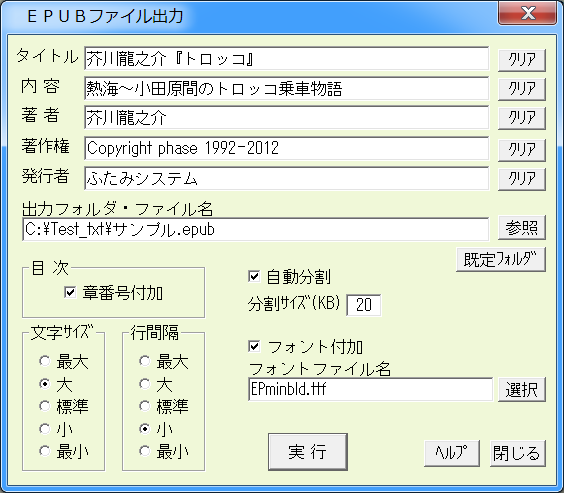
タイトル、内容
: EPUBの「書籍タイトル」と「出版内容」に表示される項目です。
この2つの項目には夫々「文書表題」と「印刷表題」が初期値として表示されます。表示内容を変更した場合は、編集中の文書が切替わるまで保持されます。
内容については「印刷表題」が設定されていない場合は「VED.INI」ファイルに保存されている文字列が使われます。
著
者
: 上と同じく「著者」に表示される項目です。
下の著作権と発行者と共にセットアップ(起動)フォルダ(※)の「VED.INI」ファイルに保存されます。
著作権 : 上と同じく「著作権」に表示される項目です。
発行者 : 上と同じく「発行者」に表示される項目です。
出力フォルダ・ファイル名
: 出力するファイルのフォルダとファイル名を指定します。
既定値は編集中の文書のフォルダとファイル名の拡張子を「.epub」 にしたものです。フォルダ名を変更した場合は起動中の間保持されます。
参 照 : システム上にある全フォルダを参照して、出力フォルダを選択変更出来ます。
既定フォルダ : 出力フォルダを
「環境設定・全書式共通項目・文書の保存既定フォルダ」で設定したフォルダに切替えます。
設定されていない場合は設定画面が出ます。
□
章番号付加
:
これをチェックすると、目次の各名称の前部に章の番号を自動生成します。
構成索引のデータをそのまま使いますので、このデータがある場合だけ有効です。ここが薄消しの状態は、構成索引のデータが存在しない事を示しています。
文字サイズ : EPUBは表示の時点で文字サイズを変える事が出来ますが、ここでも既定のサイズを指定出来ます。
行間隔 : 文字列の間の空きを設定します。標準は文字幅とほぼ同じ値です。
□自動分割
:「構成索引」の改ページ情報に拠るセクション(章)分けに加えて、元の文書のサイズ指定で分割する方法です。
目次が必要なければ「構成索引」を付けなくても、この機能で簡単にEPUB作成出来ます。
改ページ指定と自動分割の両方を設定した場合は、どちらか先に条件に合致した箇所で分割されます。
これをオンにした時は下の「分割サイズ(KB)」を設定してください。
分割サイズ(KB)
: 上の分割チェックオンの場合は「構成索引」の改ページ指定の有無に関わらず、このサイズで文書を分割してXHTMLファイルを生成します。
文書の段落区切りで出力済みの文書の容量がこの値を超えた時、XHTMLファイルを出力します。
この値はご使用のEPUBリーダーの表示テストで決定してください。
□フォント付加
: EPUBファイルにフォントデータを添付する事に拠り、好みの文字書体で表示出来ます。
これをオンにした時は下の「フォントファイル名」を設定してください。
フォントファイル名
: 添付するフォントファイルを選択します。
あらかじめ、TrueTypeフォントファイル(*.ttf)を『原稿作文』のセットアップフォルダ(※)に格納してください。
右にある「選択」ボタンをクリックするとフォントファイルの一覧が表示されますので、選択してください。
このファイル名は拡張ファイルに保存されます。
注意:公開・配信・譲渡する場合、添付するフォントはライセンスフリーでなければなりません。添付するフォントのライセンス規定にご注意ください。
※「セットアップフォルダ」は「原稿作文のアイコンを右クリック → プロパティ → ショートカットタブ → リンク先」から確認出来ます。
実
行 :
EPUBファイルを指定のフォルダに出力します。
インストールされている書籍リーダー(ビュアー)がEPUBファイルと関連付けられていれば、作成したファイルをここで表示チェック出来ます。
閉じる : 何もせず終了します。